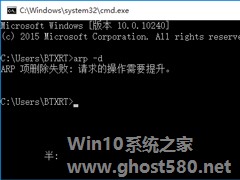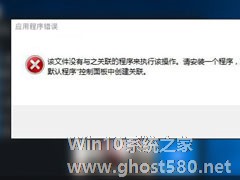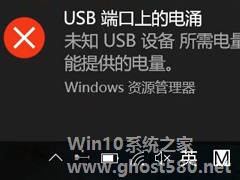-
Win10运行CMD提示“请求的操作需要提升”怎么解决?
- 时间:2024-05-17 00:21:51
大家好,今天Win10系统之家小编给大家分享「Win10运行CMD提示“请求的操作需要提升”怎么解决?」的知识,如果能碰巧解决你现在面临的问题,记得收藏本站或分享给你的好友们哟~,现在开始吧!
最近有Win10用户反映,运行CMD的时候,出现提示“请求的操作需要提升”,用户不知道这是怎么回事,也不知道该怎么解决,为此非常苦恼。其实,会出现这一问题的原因一般是因为操作权限不足导致的。那么,Win10运行CMD提示“请求的操作需要提升”怎么解决呢?下面,我们一起往下看看。
方法/步骤
1、按“Win”+“R”键,在对话框中输入“cmd”,点击确定;

2、输入netsh winsock reset,回车,会出现请求的操作需要提升的情况,我们需要另一个操作来解决它;

3、右击开始菜单按钮,Windows Powershell(管理员)即为有管理员权限的cmd,点击进入;

4、输入netsh winsock reset,回车即可。

以上就是Win10运行CMD提示“请求的操作需要提升”的解决方法,只要使用管理员权限运行CMD即可。
以上就是关于「Win10运行CMD提示“请求的操作需要提升”怎么解决?」的全部内容,本文讲解到这里啦,希望对大家有所帮助。如果你还想了解更多这方面的信息,记得收藏关注本站~
【Win10系统之家www.ghost580.net②文章!】
相关文章
-

最近有Win10用户反映,运行CMD的时候,出现提示“请求的操作需要提升”,用户不知道这是怎么回事,也不知道该怎么解决,为此非常苦恼。其实,会出现这一问题的原因一般是因为操作权限不足导致的。那么,Win10运行CMD提示“请求的操作需要提升”怎么解决呢?下面,我们一起往下看看。
方法/步骤
1、按“Win”+“R”键,在对话框中输入“cmd”,点击确定;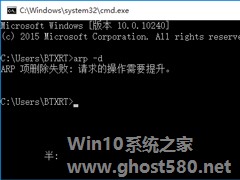
Win10系统运行CMD命令提示“请求的操作需要提升”怎么办?
在Win10系统的使用中,我们有时候需要在CMD窗口中输入一些指令进行操作,不过最近在操作CMD窗口的时候出现了“请求的操作需要提升”的提示,通常出现此类情况的原因是操作权限不足导致的,那么我们该如何去解决请求的操作需要提升这个问题呢?
方法一
1、在桌面左下角的“Cortana”语音搜索助手框中输入“cmd”,待搜索结果出现后,右击“命令提示符”从其右键菜单...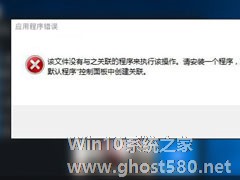
Win10提示“该文件没有与之关联的程序来执行该操作”怎么解决?
最近有Win10用户反映,打开某文件的时候出现提示“该文件没有与之关联的程序来执行该操作”,导致无法正常打开文件,这让用户非常苦恼。接下来,针对这一问题,小编就来教教大家Win10提示“该文件没有与之关联的程序来执行该操作”的解决方法。
方法步骤
1、键盘同时按Win+R键,打开运行窗口输入“regedit“,点击确定;
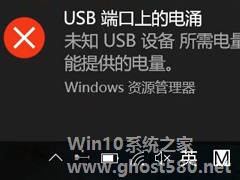
现在越来越多的用户都在使用Win10系统,各种问题也是层出不穷。最近一Win10用户反馈说,电脑右下角一直会弹出错误提示窗口,窗口显示为:“USB端口上的电涌,未知USB设备所需电量超出该端口所能提供的电量。”,这是怎么回事呢?
一般来说,出现这个提示可能是U口有问题或者U盘等USB设备有问题,所以该问题的大体解决思路就是“因地制宜”:如果是U口问题,插什么都会报错,甚至...
- Win10教程
-
-
操作系统排行榜
更多>> -
- Ghost Win8.1 64位 老机精简专业版 V2023.02
- 【老机专用】Ghost Win8 32位 免费精简版 V2022.01
- 【致敬经典】Ghost Windows8 64位 免激活正式版 V2021.08
- 微软Windows8.1 32位专业版免激活 V2023.05
- Windows11 22H2 (22621.1778) X64 游戏美化版 V2023.06
- Windows11 22H2 (22621.1778) X64 专业精简版 V2023.06
- 笔记本专用 Ghost Win10 64位 专业激活版(适用各种品牌) V2022.08
- GHOST WIN8 X86 稳定专业版(免激活)V2022.07
- Windows8.1 64位 免费激活镜像文件 V2022.07
- Windows 8.1 64位 极速纯净版系统 V2022
-
Win10教程排行榜
更多>> -
- Win10双系统如何删除一个?Win10双系统删除其中一个的方法
- Win10提示此站点不安全怎么办?Win10提示此站点不安全的解决方法
- Win10经常提示assertion failed怎么办?Win10经常提示assertion failed的解决方法
- Win10如何进入高级选项?Win10进入高级选项的方法
- ROG幻14如何重装系统?重装ROG幻14笔记本的方法
- Win10玩地平线5闪退怎么办?Win10玩地平线5闪退的解决方法
- Win10玩NBA2K23闪退怎么办?Win10玩NBA2K23闪退的解决方法
- Win10网络栏只剩下飞行模式怎么办?Win10网络栏只剩下飞行模式的解决方法
- Win10玩Dota2卡顿怎么办?Win10玩Dota2卡顿的解决方法
- Win10系统怎么还原到某个时间点?Win10系统还原方法教学
- 热门标签
-